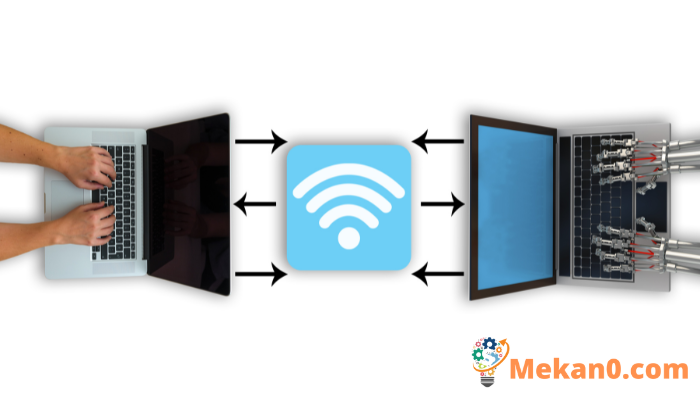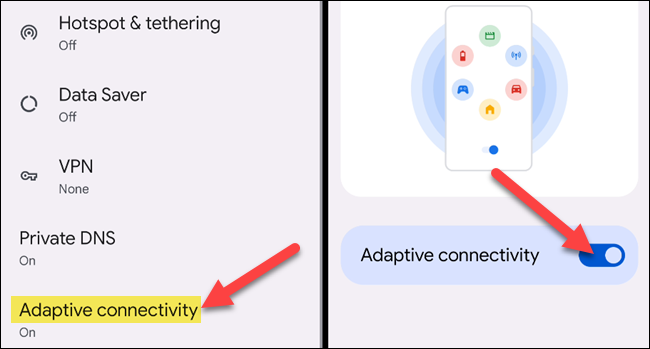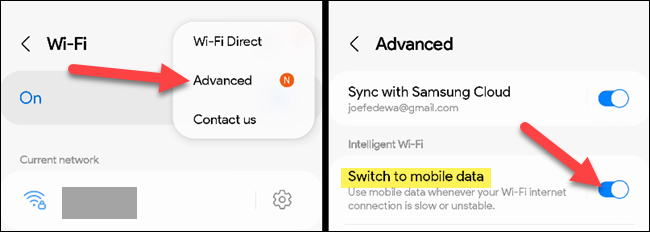Wi-Fi kā vienmēr daudzi cilvēki uzskata par pašsaprotamu. Tas var būt ļoti nomākts, ja šķiet, ka tālrunim ir problēmas ar savienojuma uzturēšanu. To var izraisīt daudzas lietas.
Jautājumu par to, kāpēc tālrunis atvienojas no Wi-Fi, var aplūkot no vairākiem leņķiem. Vai vaina ir tālrunī, maršrutētājā vai pašā interneta savienojumā? Mēģināsim noskaidrot, kas izraisa jūsu problēmas.
ISP problēma
Sāksim ar vienkāršāko un visticamāko skaidrojumu — jūsu internetam ir problēmas. Tā nav jūsu tālruņa vaina, tā nav jūsu maršrutētāja vaina, jūsu interneta pakalpojumu sniedzējam ir radušās dažas problēmas.
Ko jūs varat darīt šajā sakarā? Diemžēl ne daudz. Ja jūsu internets nedarbojas vai jums ir dažas periodiskas problēmas, jums būs jāgaida. Vienīgais, kas يمكنك Jāpārbauda, vai patiesais problēmu cēlonis ir internets.
Jūsu maršrutētājs darbojas slikti

Nu, tas nav jūsu interneta pakalpojumu sniedzējs. Pāriesim pie nākamās aizsardzības līnijas – jūsu Wi-Fi maršrutētāja. Tāpat kā daudzas jūsu mājas ierīces, arī jūsu maršrutētājs dažkārt var sākt darboties nejauši. Un tāpat kā citas ierīces jūsu mājās, vienkārša restartēšana var atrisināt problēmu.
Ja tas neatrisina problēmu, ir pazīmes, kas liecina par maršrutētāja problēmām, kuras varat pārbaudīt. Vai maršrutētājs ir pārāk silts? Vai visi kabeļi ir droši un stingri savienoti ar maršrutētāju un modemu? Šīs mazās lietas var izraisīt jūsu Wi-Fi neuzticamību.
Jūsu tīklam ir pievienots pārāk daudz cilvēku
Mūsdienās ir ierasts, ka jūsu mājās ir desmitiem ierīču, kas ir savienotas ar Wi-Fi tīklu. Tas, par ko cilvēki daudz nedomā, ir tas, ka maršrutētājiem var būt vienā reizē pieslēdzamo ierīču skaita ierobežojumi.
Ja nesen savā mājā esat pievienojis dažas jaunas ierīces, kurās iespējots Wi-Fi — vai jūsu mājā ir vairāk cilvēku nekā parasti, tas var liecināt, ka maršrutētājs ir pilnībā iztērējis savu darbību. Par laimi, šos ierobežojumus var mainīt.
Diemžēl veids, kā to risināt, ir diezgan atšķirīgs atkarībā no maršrutētāja ražotāja. Ir veidi, kā uzzināt, cik ierīču ir jūsu tīklā. Jūs arī varat Izraidiet noteiktas personas vai tīkla ierīces .
Jūs esat pārāk tālu no maršrutētāja
Maršrutētāja izvietojumam var būt liela ietekme uz Wi-Fi tīkla veiktspēju. Sienas un objekti var traucēt un ietekmēt to, cik tālu var sasniegt jūsu Wi-Fi. Ja atrodaties ārpus Wi-Fi diapazona, tālrunis atkal un atkal atvienosies un izveidos savienojumu.
Ja uzskatāt, ka maršrutētājam ir jāspēj nokļūt jūsu atrašanās vietā, iespējams, tas vienkārši ir nepieciešams Novietojiet to labākā vietā . Ideāla vieta ir pēc iespējas tuvāk centram. Tas attiecas gan uz vertikālo, gan horizontālo asi.
Mēģiniet novietot maršrutētāju telpā, kas ir vistuvāk jūsu mājas centram. Ja tam ir jābūt otrajam stāvam, novietojiet to zemu līdz grīdai. Ja šis ir pirmais stāvs, paceliet to pēc iespējas augstāk. Tādējādi Wi-Fi diapazons tiks sadalīts pēc iespējas vienmērīgāk.
Traucējumi no citām ierīcēm
Iespējams, jūs to neapzināsit, taču dažas citas ierīces jūsu mājās var traucēt maršrutētāja darbību. Bezvadu tālruņi, viedie televizori, mikroviļņu krāsnis, Bluetooth ierīces un citi tuvumā esošie maršrutētāji var saturēt signālus, kas traucē Wi-Fi.
Ja maršrutētājs atrodas tuvu kādai no šīm ierīcēm, tas varētu būt iemesls. Vēl viena lieta, ko varat darīt, ir mainīt kanālu, ko izmanto maršrutētājs. WiFi Analyzer Apps (iPhone, Android) var parādīt visbiežāk izmantotos kanālus, pēc tam varat ievietot maršrutētāju zemākas frekvences ierīcē.
Pēc tam jums jāpārliecinās, vai tālrunis ir savienots ar maršrutētāja 5 GHz joslu. Daudziem maršrutētājiem ir 2.4 GHz un 5 GHz joslas, no kurām izvēlēties. 5 GHz josla parasti ir zemākā citu ierīču frekvenču josla. Ieslēdzot tālruni 5 GHz, tas nodrošinās vairāk vietas darbam.
Automātiskie iestatījumi pašā tālrunī
Visbeidzot, apskatīsim paša tālruņa iestatījumus. Jo īpaši Android ierīcēm ir daži iestatījumi, kas var radīt diskomfortu, atvienojot Wi-Fi. Šiem iestatījumiem vajadzētu būt noderīgiem, taču tas ne vienmēr tā ir.
Piemēram, Google Pixel tālruņos iestatījumos “Tīkls un internets” ir funkcija “Adaptive Calling”. Šīs funkcijas mērķis ir pagarināt akumulatora darbības laiku, automātiski pārslēdzoties starp tīkliem — slikti savienojumi samazina akumulatora darbības laiku.
Tāpat Samsung Galaxy ierīcēm ir funkcija Wi-Fi iestatījumu sadaļā “Papildu”, kas automātiski pārslēgsies uz mobilajiem datiem, ja Wi-Fi savienojums ir lēns vai nestabils. Tas var būt ļoti noderīgi, bet var būt arī nevēlami.
Galu galā ir daudz lietu, kas var veicināt Atvienojiet tālruni no Wi-Fi . Mēs ceram, ka esam norādījuši jums pareizo virzienu, lai redzētu, kas notiek jūsu situācijā.
Dalieties ar mums komentāros, lai ikviens varētu gūt labumu.